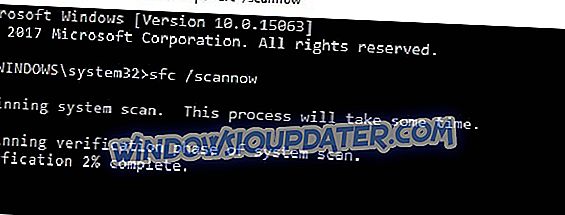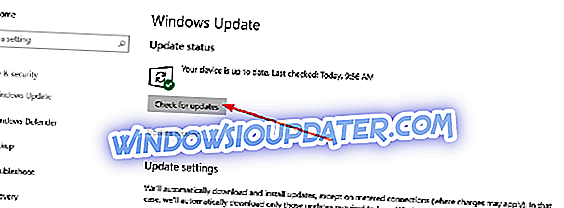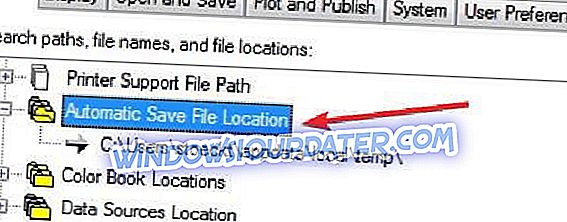Hvordan løser jeg 0xc00007b Skype-fejl (Programmet kan ikke starte korrekt) på min Windows 10-pc?
- Kør hurtige løsninger
- Kør SFC Scan / DISM
- Brug CCleaner
- Kør Skype som administrator
- Geninstaller Microsoft .NET Framework
- Opdater systemdrivere
- Geninstaller Skype
- Kør Windows Update
Fik du Skype-fejl 0xc00007b, når du vil starte Skype? Du skal ikke bekymre dig om dette problem.
Flere Skype-brugere klagede over, at efter at have lanceret Skype-app, støder mødet på fejlmeldingen, der siger, at programmet ikke kunne starte korrekt (0xc000007b). Klik på OK for at lukke programmet .
Normalt sker denne fejl normalt efter en nylig opgradering eller efter ny installation i nogle tilfælde. Årsagen til denne Skype-fejl skyldes fejl som følge af systemfiler, komponenter eller bestemte programmer.
WR-teamet har imidlertid anskaffet effektive løsninger til at fjerne Skype-fejl 0xc00007b uden stress.
LØSET: Skype-fejl 0xc00007b
Løsning 1: Kør hurtige løsninger
Her er nogle hurtige rettelser, du bør prøve at løse problemet "Skype error 0xc00007b":
- Genstart din pc og derefter Skype
- Deaktiver midlertidigt dit antivirusprogram
- Start nogle programmer ad gangen
- Afslut Skype-processen i 'Task Manager', og start derefter Skype igen
I mellemtiden, hvis nogen af de hurtige rettelser ikke løste Skype-problemet, kan du fortsætte med andre tekniske løsninger, der er angivet nedenfor.
Løsning 2: Kør SFC Scan / DISM
For det første skal du køre SFC-scanning for at løse problemet med Skype-fejl 0xc00007b. Nogle gange skyldes årsagen til fejlproblemet manglende, ændrede eller beskadigede systemfiler. System File Checker-programmet på den anden side kontrollerer systemfiler og reparerer dem teknisk.
Sådan kører du en SFC-scanning på Windows 10:
- Gå til Start> skriv cmd> højreklik på Kommandoprompt> vælg Kør som administrator.
- Skriv nu sfc / scannow-kommandoen.
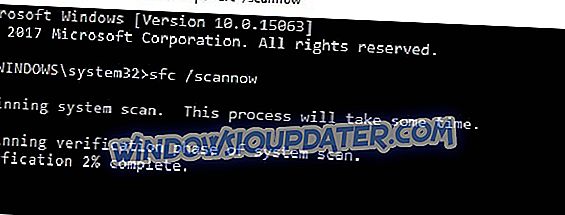
- Vent til scanningsprocessen for at fuldføre og genstart computeren. Alle beskadigede filer vil blive erstattet ved genstart.
Nogle gange registreres nogle systemfilfejl ikke ved SFC-scanning, derfor skal du bruge Deployment Image Servicing and Management (DISM); dette værktøj kan også bruges til at kontrollere systemfiler og fastsætte dem også.
Sådan kører du DISM i Windows:
- Tryk på Windows-tasten + X og kør Kommandoprompt (Admin).
- Kopier og indsæt følgende kommando på kommandolinjen:
Exe / Online / Cleanup-image / Restorehealth
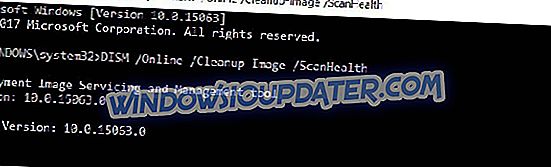
- Hvis DISM ikke kan hente filer online, kan du prøve at bruge din installation USB eller DVD. Indsæt medier og skriv følgende kommando:
DISM.exe / Online / Cleanup-Image / RestoreHealth / Source: C: RepairSourceWindows / LimitAccess
- Sørg for at erstatte "C: RepairSourceWindows" -stien på din DVD eller USB.
Bemærk : Sørg for, at du har erstattet reparationskildestien med din egen.
Løsning 3: Brug CCleaner

Derfor er CCleaner effektiv til at løse problemet "Skype error 0xc00007b", fordi det reparerer den beskadigede Skype-programfil, som kan være beskadiget.
Sådan downloader du, installerer og bruger CCleaner:
- Download CCleaner gratis version eller Download CCleaner Pro version.
- Installer og følg anvisningerne for at fuldføre installationen.
- Efter installation skal du starte CCleaner, og derefter klikke på "Analyser" indstillingen.
- Når CCleaner er færdig med scanning, skal du klikke på "Run Cleaner". Følg vejledningen for at aktivere CCleaner reparere Windows-registreringsdatabasen.
Du kan også bruge andre registreringsdatabaser fra tredjepart til at rette Skype-fejl 0xc00007b. Vi har et dedikeret indlæg på de bedste registret rengøringsmidler til din Windows-pc.
Løsning 4: Kør Skype som administrator
En anden løsning, der også kan rette 'Skype-fejlen 0xc00007b', er at køre Skype som administrator. Følg derfor disse instruktioner for at køre Skype som administrator:
- Naviger til installationsmappen for Skype-programmet.
- Find .exe-filen, højreklik og åben Egenskaber.
- Marker afkrydsningsfeltet ud for "Kør som administrator" i fanen Kompatibilitet.
- Klik på OK.
Løsning 5: Geninstaller Microsoft .NET Framework
Microsoft .NET framework er en vigtig komponent til at køre Skype effektivt uden fejl. Nogle gange kan denne komponent give Skype-brugere problemer som "Skype-fejlen 0xc00007b".
Dette skyldes, at de enten bruger en ældre Microsoft .NET framework eller en inkompatibel .NET Framework version. Derfor oplever de ".... Skype kunne ikke starte korrekt (0xc000007b). Klik på OK for at lukke programmet. "Fejlmelding.
- LÆS OGSÅ : Skype tilføjer krypterede samtaler for at forbedre dit privatliv
Ikke desto mindre synes installationen af den nyeste .NET Framework version at løse fejlen 'Skype error 0xc00007b'. Der er dog flere .NET rammeversioner derude; Derfor må du muligvis forsøge nogen af dem til at se, hvilken version der fungerer. Til dette formål kan du også se vores vejledning om 'Sådan downloades og installeres .NET Framework på Windows 10, 8 ?.
Løsning 6: Opdater systemdrivere
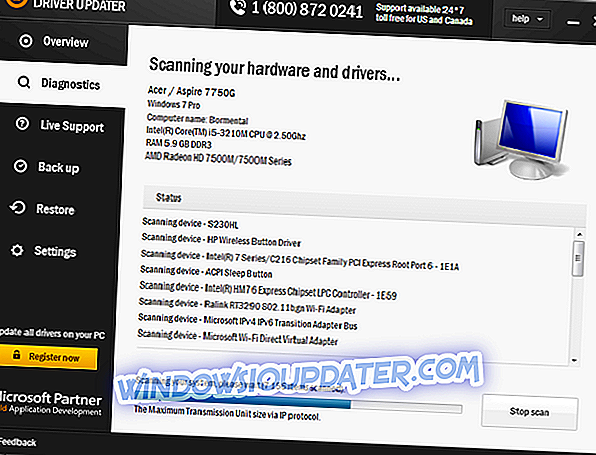
Som tidligere nævnt kan nogle forældede systemkomponenter som .NET Framework, redistributables, DirectX eller visse systemdrivere forårsage problemet 'Skype error 0xc00007b'.
I mellemtiden er det opgave at manuelt identificere forældede komponenter eller systemdrivere, også hvis der ikke tages omhu, kan installation af de forkerte driverversioner beskadige din pc. Derfor skal du bruge et automatiseret værktøj til at opdatere systemdrivere.
På den anden side kan du manuelt opdatere systemdriverne i 'Enhedshåndtering'. Vi har også et indlæg om hvordan man manuelt opdaterer systemdrivere.
TweakBits Driver Updater er dog vores anbefalede automatiserede værktøj, som ville scanne din pc og give dig de bedste driverversioner, som du skal installere. Dette skyldes, at det er godkendt af Microsoft og Norton til automatiske driveropdateringer på Windows PC.
Ansvarsfraskrivelse: Nogle af funktionerne i dette værktøj er ikke gratis.
Løsning 7: Geninstaller Skype
Geninstallerer Skype er en anden metode til at løse fejlen "Skype error 0xc00007b". Alt du skal gøre er at afinstallere Skype, og derefter installere Skype på ny fra dets officielle hjemmeside.
Sådan geninstallerer du Skype:
- Gå til Start> Programmer og funktion. På listen over installerede programmer skal du søge "Skype".
- Klik på Skype bagefter.
- Klik nu på knappen Afinstaller, der vises øverst på programlisten, og følg vejledningen for at afinstallere Skype-appen.
- Når du har afinstalleret Skype-programmet, skal du lukke alle aktive programmer på "Task Manager" undtagen Windows Explorer.
- Genstart din pc.
- Gå til den officielle Skype hjemmeside for at downloade Skype.
- Dobbeltklik på den downloadede eksekverbare fil, og følg derefter vejledningen for at fuldføre den nye installation.
Alternativt kan du tjekke 5 måder, du kan afinstallere Skype fra din Windows-pc.
Løsning 8: Kør Windows Update
Hyppige opdateringer, der udgives af Microsoft Windows, indeholder patches, der adresserer mange eksemplarer af Windows OS-problemer, f.eks. Problemet 'Skype error 0xc00007b'.
Derudover forbedrer systemets ydeevne og stabilitet; Derfor bør du køre Windows-opdatering i et forsøg på at løse problemet "Skype error 0xc00007b".
Endelig kan opdateringen af dit Windows OS reparere problemet "Skype error 0xc00007b". Sådan opdaterer du dit Windows OS:
- Gå til Start> skriv "opdatering" i søgefeltet, og klik derefter på "Windows Update" for at fortsætte.
- I Windows Update-vinduet skal du tjekke for opdateringer og installere de tilgængelige opdateringer.
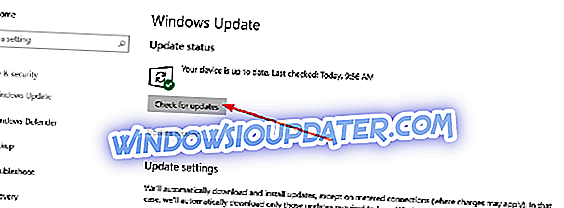
- Når opdateringsprocessen er færdig, skal du genstarte din Windows-pc.
Konklusivt kan nogen af de løsninger, vi nævnte ovenfor, løse problemet 'Skype error 0xc00007b'. Hvis du har spørgsmål vedrørende nogen af de løsninger, vi nævnte ovenfor, bedes du venligst give os en kommentar nedenfor, og vi vil svare dig.
For flere Windows 10-løsninger og yderligere oplysninger skal du sørge for at kontrollere vores How-To-hub.